

Datorită funcției Handoff excelente Apple, puteți transfera destul de ușor audio între iPhone și difuzorul wireless HomePod. Aceasta include muzică, podcast-uri și chiar apeluri telefonice. În acest tutorial pas cu pas, vă vom arăta cum să transferați audio de la iPhone la HomePod și vice versa.
Tehnologia Handoff a Apple vă permite să începeți să lucrați pe un dispozitiv și să ridicați instantaneu locul în care ați părăsit pe alte dispozitive, fără a vă pierde accentul pe ceea ce faceți. Funcționează cu dispozitive compatibile, toate semnate în același ID Apple. Pe iPhone, iPad sau iPod touch, aplicația de care aveți nevoie apare în partea de jos a comutatorului de aplicații. Pe Mac, apare în Dock.
Pur și simplu atingeți o aplicație pentru a ridica chiar locul în care ați plecat. Datorită absenței unei interfețe de utilizator pe difuzorul HomePod, Handoff on HomePod deschide automat aplicația potrivită.

Cu iOS 13 și iPadOS, puteți trimite cu ușurință muzică, podcast-uri și apeluri telefonice de pe un dispozitiv iOS la HomePod.
Posibilitatea de a transmite audio între iPhone și HomePod a fost pusă la dispoziția clienților pentru prima dată cu lansarea actualizărilor iOS 13 și iPadOS pentru dispozitivele iPhone, iPad și iPod touch și actualizarea iOS 13.2.1 pentru difuzorul wireless HomePod în octombrie 2019.
A ROTUNJI: Cum se utilizează toate noile funcții din iOS 13.2
Dacă dispozitivele dvs. rulează software actualizat, veți putea transmite cu ușurință următoarele articole de pe un dispozitiv iOS către HomePod și viceversa:
- Muzică
- Podcast-uri
- Apeluri telefonice
- Audio din alte aplicații
Urmați împreună cu instrucțiunile pas cu pas ale iDownloadBlog imediat pentru a afla cum să vă predați muzica, podcast-urile sau apelurile telefonice între telefon și difuzorul HomePod.
Condiții preliminare de transfer
Această caracteristică necesită următoarele dispozitive și software:
- iPhone sau iPod touch cu iOS 13 sau o versiune ulterioară
- iPad cu iPadOS sau ulterior
- HomePod cu actualizarea iOS 13.2.1 sau o versiune ulterioară
Înainte de a putea utiliza această caracteristică, asigurați-vă că Handoff a fost activat.
Pentru a verifica dacă Handoff este activat, așteptați-vă la Setări → General → AirPlay & Handoff pe iPhone sau iPod touch cu iOS 13 sau mai târziu sau pe iPad cu iPadOS și asigurați-vă că Ia mâna și Transfer la HomePod întrerupătoarele au fost alunecate în poziția ON.
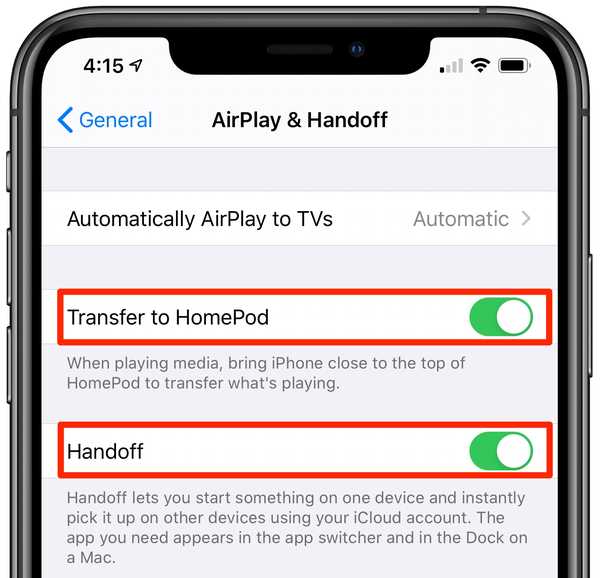
Asigurați-vă că ambele opțiuni sunt activate!
În plus, Handoff necesită, de asemenea, atât telefonul cât și difuzorul să fie conectat la iCloud cu același ID Apple și ca dispozitivul dvs. iOS să aibă Bluetooth și Wi-Fi pornit.
Puteți vedea ID-ul Apple pe care iPhone îl utilizează pentru a accesa serviciile iCloud în aplicația Setări.
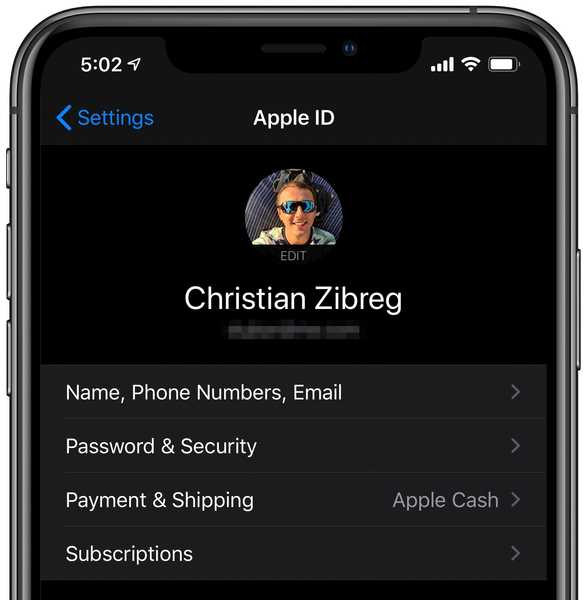
Adresa de e-mail asociată ID-ului meu Apple a fost estompată din motive de confidențialitate.
Doar atingeți imaginea de profil din partea de sus a listei și adresa de e-mail asociată ID-ului dvs. Apple este afișată în partea de sus a ecranului ID-ul Apple greșit? Nicio problemă, atingeți Sign out în partea de jos a ecranului și apoi conectați-vă din nou cu un ID Apple corespunzător.
ID-ul Apple utilizat de HomePod este afișat în aplicația Acasă.

Deschide Aplicație pentru acasă pe iPhone / iPod touch cu iOS 13 sau iPad cu iPadOS.
Următor →, apăsați sau atingeți și țineți apăsat HomePod difuzor afișat sub rubrica Accesorii preferate din fila Acasă, apoi atinge pictograma butuc în colțul din dreapta jos. Dacă niciun HomePod nu este listat în favorite, alegeți fila Camere și apăsați pictograma hamburger din colțul din stânga sus pentru a selecta camera în care se află difuzorul wireless Siri..
Contul ID Apple asociat cu acest HomePod este afișat lângă Cont implicit dedesubt Muzică și podcast-uri poziție. Dacă nu este același cont Apple ID ca cel folosit pe iPhone, atingeți Cont implicit și alege Modificați contul implicit, apoi confirmați operația. Acum puteți să vă conectați din nou cu contul Apple ID potrivit.
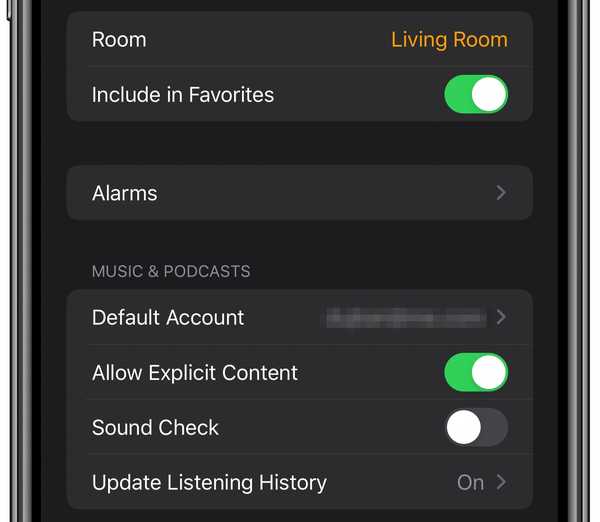
IPhone și HomePod trebuie să fie pe aceeași rețea Wi-Fi pentru ca Handoff să funcționeze.
După ce ați verificat de două ori dacă dispozitivul dvs. iOS și HomePod sunt conectați la iCloud cu același cont Apple ID, este timpul să verificați dacă Bluetooth și Wi-Fi sunt activate pe dispozitivul dvs. iOS, care poate fi făcut în Setări → Wi-Fi și Setări → Bluetooth.
Pe HomePod, Wi-Fi și Bluetooth sunt mereu pornite.
Nu uitați că dispozitivele trebuie să fie pe aceeași rețea Wi-Fi. Handoff folosește Bluetooth pentru informații de proximitate, ceea ce înseamnă că „funcționează doar” atunci când dispozitivele sunt aproape unul de altul.
Cum să transferați audio de la iPhone la HomePod
Cu Bluetooth, Wi-Fi și Handoff pornit și dispozitivele conectate la iCloud cu același cont Apple ID, puteți trimite apeluri telefonice sau audio din aplicația Music sau Podcasts de pe iPhone la difuzorul HomePod.
Pentru a face acest lucru, redați mai întâi ceva muzică în aplicația Music de pe iPhone, începeți să ascultați un podcast în aplicația Apple Podcasts sau să inițiați / să acceptați un apel telefonic în aplicația Telefon (sau orice altă aplicație care se integrează cu aceasta folosind CallKit de la Apple cadru, cum ar fi WhatsApp sau Skype, de exemplu).

Cu redarea audio sau apelul telefonic activ, apropiați-vă iPhone-ul de HomePod. Pur și simplu ținând telefonul în partea de sus a HomePod-ului tău, vei face trucul.
Audio se oprește pe telefon și reia redarea pe HomePod chiar unde ați plecat.
Puteți utiliza Handoff pentru a transfera audio de la muzică, podcasturi sau o altă aplicație audio, cum ar fi Telefon. Pentru a vă prelua audio cu dvs., pur și simplu îndepărtați dispozitivul iOS departe de difuzorul wireless.
Departe de HomePod sau aveți iOS 12 sau mai devreme? Utilizați tutorialul nostru separat pentru a afla cum să vă transferați audio pe HomePod pentru a utiliza difuzorul dvs. ca difuzor.
Nevoie de ajutor? Întrebați iDB!
Dacă vă place acest tutorial, transmiteți-l prietenilor și lăsați un comentariu mai jos.
M-am impotmolit? Nu sunteți sigur cum puteți face anumite lucruri pe dispozitivul Apple? Spune-ne via [email protected] iar un viitor tutorial ar putea oferi o soluție.
Trimiteți-vă propriile sugestii despre cum să faceți [email protected].











